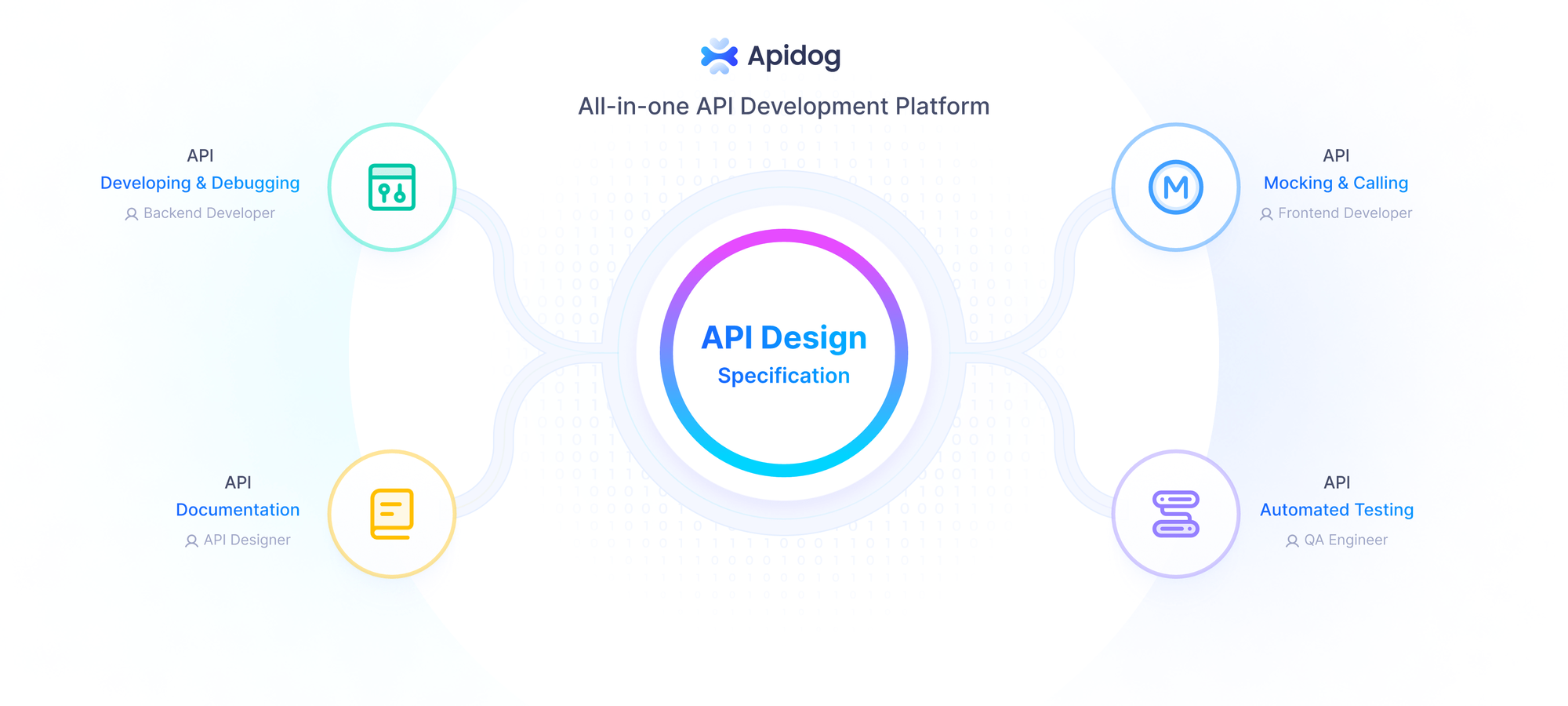Googles neuestes KI-Modell, Gemini-2.5-Pro-preview-05-06, hat die Entwickler-Community mit seinen fortschrittlichen Programmier- und Denkfähigkeiten im Sturm erobert. Kürzlich von Google AI Developers angekündigt, zeichnet sich dieses Modell durch die Erstellung interaktiver Webanwendungen, die Transformation von Code und sogar das Verständnis von Videoinhalten für die App-Generierung aus. Für Entwickler, die Tools wie Cursor – einen KI-gestützten Code-Editor – verwenden, kann die Integration von Gemini-2.5-Pro-preview-05-06 Ihren Workflow beschleunigen und es Ihnen ermöglichen, schneller Prototypen zu erstellen, effizient zu debuggen und ästhetisch ansprechende Anwendungen mit minimalem Aufwand zu erstellen. In diesem technischen Leitfaden werden wir untersuchen, was Gemini-2.5-Pro-preview-05-06 ist, welche Hauptmerkmale es hat und wie Sie es mit Cursor verwenden können, um Ihren Entwicklungsprozess zu optimieren. Darüber hinaus werden wir Tools wie Apidog nutzen, um API-Interaktionen mit Gemini 2.5 Pro zu optimieren.
Was ist Gemini-2.5-Pro-preview-05-06? Ein Deep Dive in Googles fortschrittliches KI-Modell
Überblick über Gemini-2.5-Pro-preview-05-06
Gemini-2.5-Pro-preview-05-06 , entwickelt von Google DeepMind, ist ein multimodales KI-Modell, das für fortgeschrittenes Denken, Programmieren und Problemlösen entwickelt wurde. Als Teil der Gemini 2.5-Familie baut dieses Modell auf seinen Vorgängern auf und verfügt über ein riesiges 1-Millionen-Token-Kontextfenster – erweiterbar auf 2 Millionen –, was es ideal für die Verarbeitung großer Codebasen, Dokumente und multimedialer Eingaben wie Bilder und Videos macht. Laut Googles Blog führt die I/O-Edition von Gemini 2.5 Pro zu erheblichen Verbesserungen in der Front-End-Webentwicklung, im UI-Design und in den Video-zu-Code-Funktionen.
Das Modell belegt Platz 1 in der WebDev Arena Leaderboard und übertrifft seine vorherige Version um +147 Elo-Punkte und erzielt beeindruckende 84,8 % auf dem VideoMME-Benchmark für das Videoverständnis.
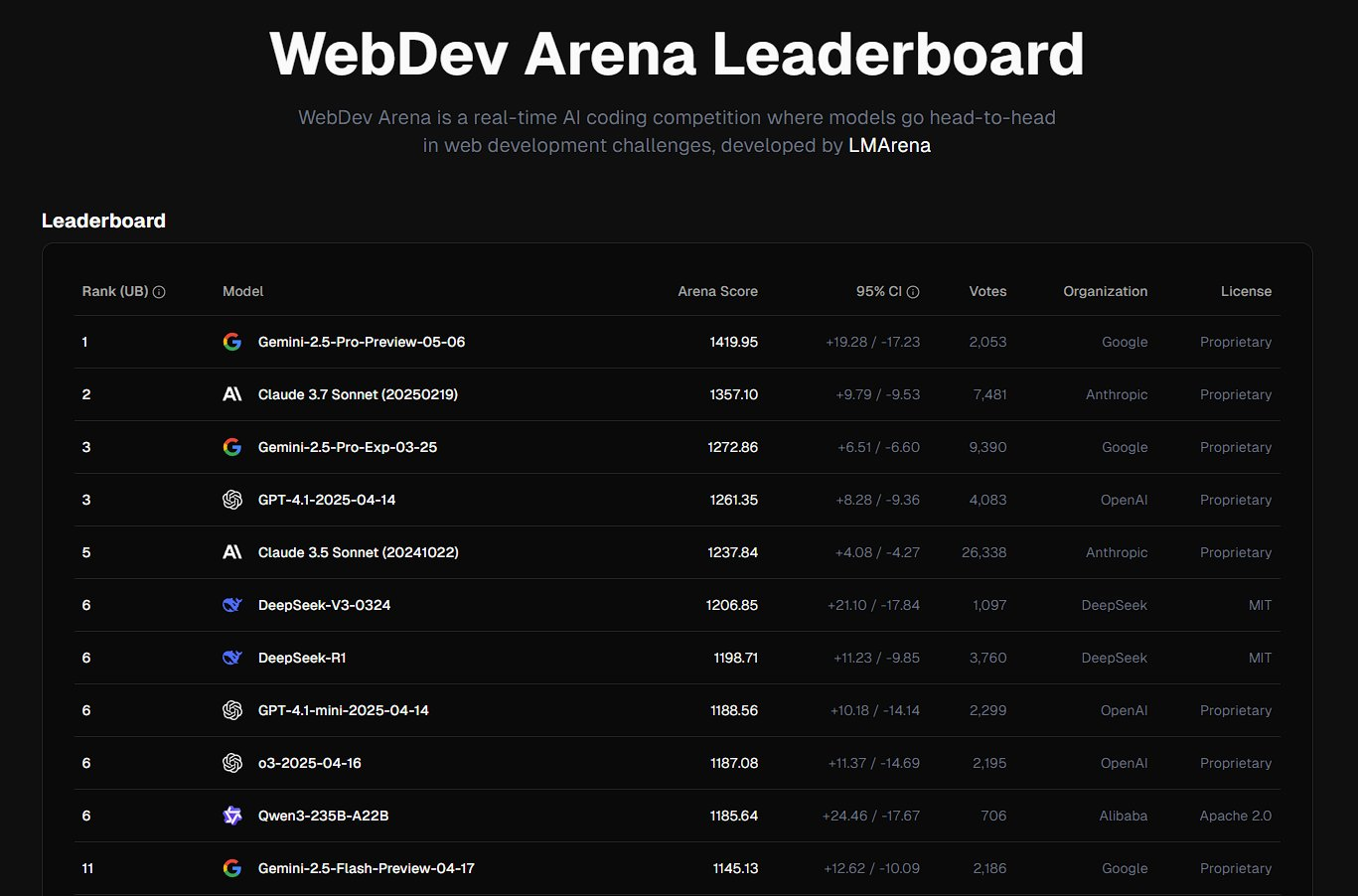
Entwickler können Gemini-2.5-Pro-preview-05-06 verwenden, um interaktive Web-Apps, Spiele und Simulationen mit weniger Eingabeaufforderungen zu erstellen, dank seiner verbesserten Denk- und automatischen Stil-Matching-Funktionen.
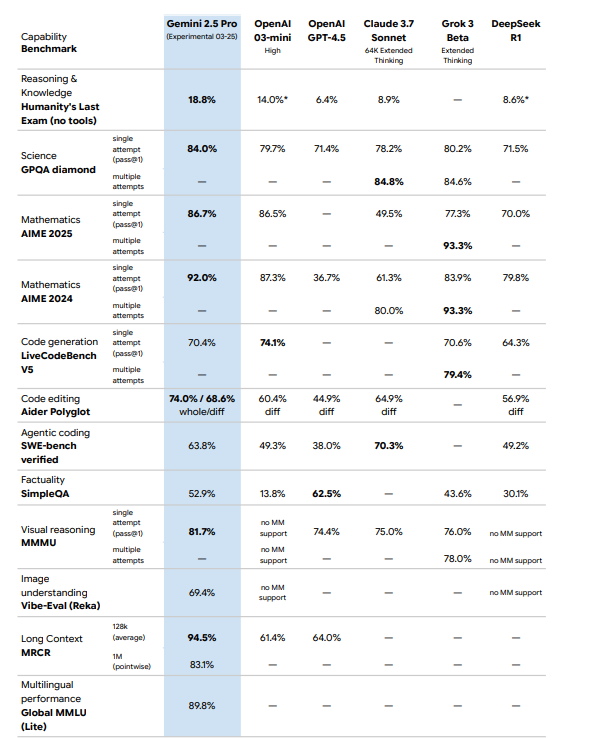
Hauptmerkmale von Gemini-2.5-Pro-preview-05-06
Lassen Sie uns die Kernfunktionen aufschlüsseln, die Gemini-2.5-Pro-preview-05-06 zu einem Game-Changer für Entwickler machen:
- Großes Kontextfenster: Mit einem 1-Millionen-Token-Kontextfenster kann Gemini-2.5-Pro-preview-05-06 ganze Codebasen oder lange Dokumente in einem Durchgang verarbeiten, wodurch die Notwendigkeit einer Retrieval-Augmented Generation (RAG) entfällt.
- Multimodale Fähigkeiten: Das Modell versteht Text, Bilder, Videos und Audio und ermöglicht Anwendungsfälle wie das Generieren von Lern-Apps aus YouTube-Videos oder das Erstellen von UI-Animationen aus Designdateien.
- Fortgeschrittene Programmierkenntnisse: Gemini-2.5-Pro-preview-05-06 zeichnet sich in der Front-End-Webentwicklung, Code-Transformation und -Bearbeitung aus. Es kann UI-Stile automatisch anpassen, z. B. das Hinzufügen eines Media Players, der sich an das vorhandene Design einer App anpasst.
- Tool-Nutzung und Funktionsaufruf: Das Modell unterstützt externe Funktionsaufrufe, die Generierung strukturierter Ausgaben (z. B. JSON) und die Codeausführung, was es vielseitig für API-Integrationen und mehrstufige Workflows macht.
- Denken und Problemlösen: Gemini 2.5 Pro ahmt menschliche Denkprozesse nach und denkt Schritt für Schritt durch komplexe Aufgaben wie Mathematik, Logik und Naturwissenschaften.
Diese Funktionen positionieren Gemini-2.5-Pro-preview-05-06 als leistungsstarkes Werkzeug für Entwickler, insbesondere in Kombination mit einem KI-gesteuerten Editor wie Cursor.
Warum Gemini-2.5-Pro-preview-05-06 mit Cursor verwenden?
Was ist Cursor?
Cursor ist ein KI-gestützter Code-Editor, der sich in Large Language Models (LLMs) integriert, um Entwickler beim Schreiben, Debuggen und Optimieren von Code zu unterstützen. Er bietet Funktionen wie Code-Autovervollständigung, Inline-Vorschläge und die Möglichkeit, direkt im Editor mit KI-Modellen zu interagieren. Entwickler haben Interesse daran bekundet, Gemini-2.5-Pro-preview-05-06 zu Cursor hinzuzufügen, da es eine überlegene Programmierleistung bietet.
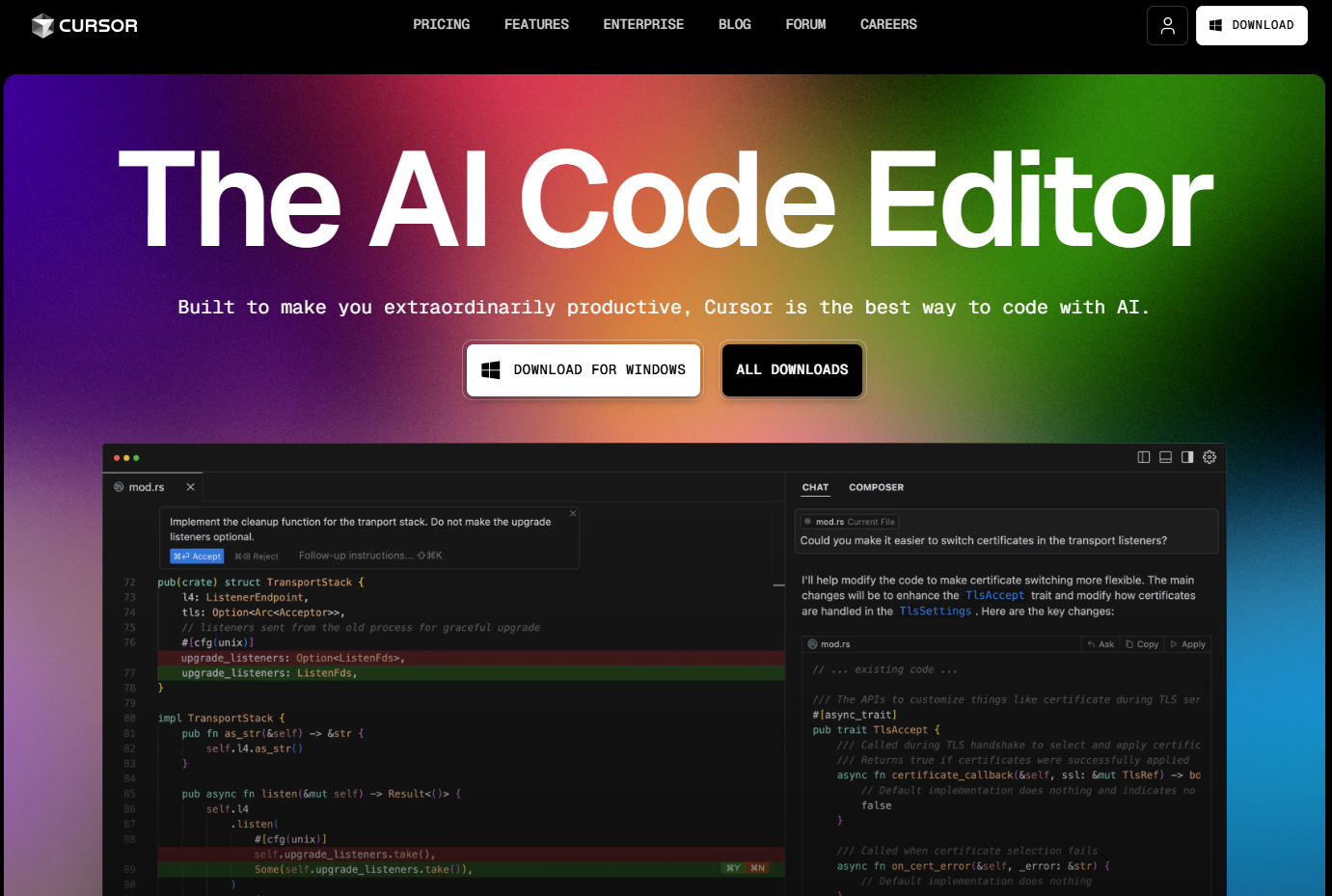
Vorteile der Integration
Die Integration von Gemini-2.5-Pro-preview-05-06 mit Cursor bietet mehrere Vorteile:
- Schnelleres Prototyping: Die Fähigkeit von Gemini-2.5-Pro-preview-05-06, funktionale Web-Apps mit einer einzigen Eingabeaufforderung zu generieren, passt perfekt zu Cursors Echtzeit-Code-Unterstützung und ermöglicht ein schnelles Prototyping.
- Verbesserte Codequalität: Die Denkfähigkeiten des Modells helfen Cursor, saubereren, effizienteren Code vorzuschlagen, wodurch Fehler reduziert und die Wartbarkeit verbessert werden.
- Nahtlose UI-Entwicklung: Gemini-2.5-Pro-preview-05-06s Talent für das Anpassen von UI-Stilen stellt sicher, dass Cursor beim Erstellen visuell konsistenter Anwendungen ohne manuelles CSS-Tweaking helfen kann.
- Multimodales Debugging: Mit Unterstützung für Bilder und Videos kann Gemini 2.5 Pro Screenshots oder Aufzeichnungen Ihrer App innerhalb von Cursor analysieren und präzise Debugging-Vorschläge anbieten.
Nachdem wir nun die Vorteile verstanden haben, gehen wir zu den technischen Schritten für die Einrichtung und Verwendung von Gemini-2.5-Pro-preview-05-06 mit Cursor über.
So richten Sie Gemini-2.5-Pro-preview-05-06 für die Verwendung mit Cursor ein
Schritt 1: Erhalten Sie Zugriff auf die Gemini-2.5-Pro-preview-05-06 API
Um Gemini-2.5-Pro-preview-05-06 zu verwenden, benötigen Sie zunächst Zugriff auf seine API. Befolgen Sie diese Schritte, um zu beginnen:
Generieren Sie einen API-Schlüssel: Besuchen Sie die Google AI Studio API Key-Seite und melden Sie sich mit Ihrem Google-Konto an. Klicken Sie auf „API-Schlüssel abrufen“ und speichern Sie den Schlüssel sicher.
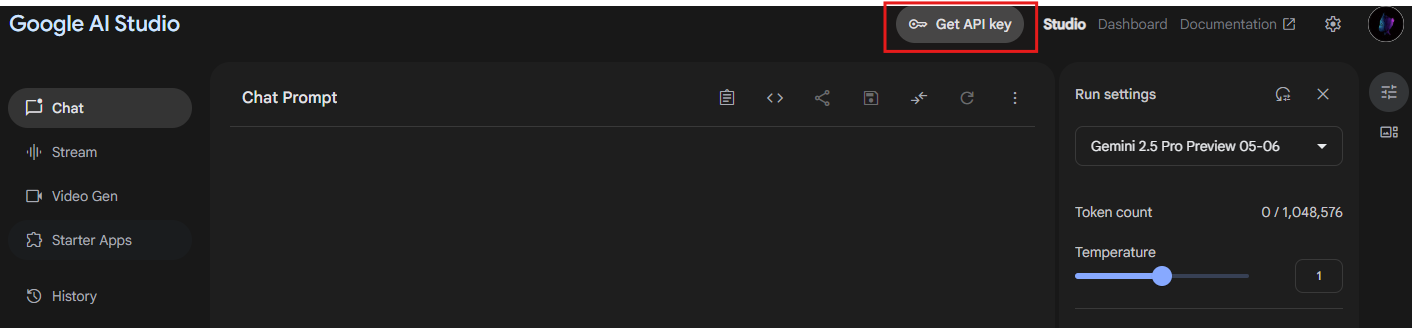
Schritt 2: Konfigurieren Sie Cursor für die Verwendung von Gemini-2.5-Pro-preview-05-06
Derzeit unterstützt Cursor Gemini-2.5-Pro-preview-05-06 nicht nativ, aber Sie können es über ein benutzerdefiniertes API-Setup integrieren. So geht's:
Überprüfen Sie die Modellunterstützung von Cursor: Öffnen Sie die Einstellungen von Cursor und navigieren Sie zum Abschnitt zur Konfiguration des KI-Modells. Cursor unterstützt in der Regel Modelle wie GPT-4 oder Claude, aber Sie können benutzerdefinierte Modelle über die API hinzufügen.
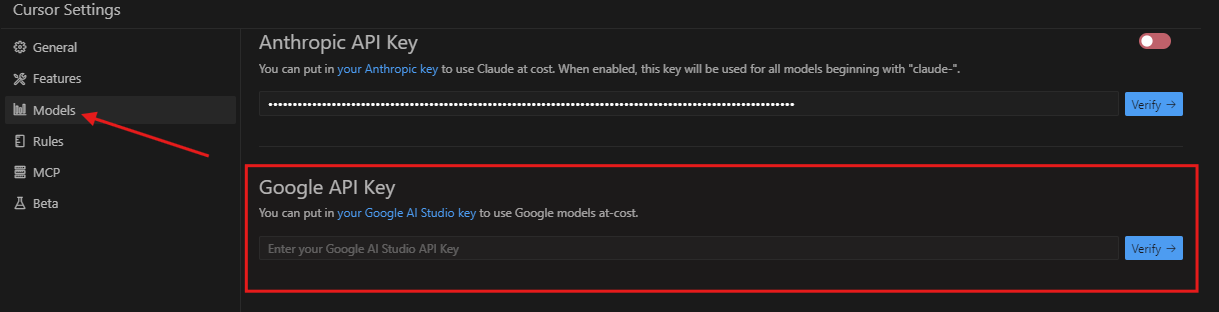
Schritt 3: Testen Sie die Integration
Testen Sie nach der Konfiguration die Integration, indem Sie eine neue Datei in Cursor öffnen und eine Eingabeaufforderung wie „Generieren Sie ein pixeliges Dinosaurierspiel mit p5.js“ eingeben. Wenn es richtig eingerichtet ist, leitet Cursor die Eingabeaufforderung über Ihren Proxy-Endpunkt an Gemini-2.5-Pro-preview-05-06 weiter und zeigt den generierten Code an.
So verwenden Sie Gemini-2.5-Pro-preview-05-06 mit Cursor: Praktische Beispiele
Beispiel 1: Erstellen einer interaktiven Web-App
Lassen Sie uns Gemini-2.5-Pro-preview-05-06 und Cursor verwenden, um eine Diktier-App mit einer Mikrofon-UI-Animation zu erstellen, ähnlich der, die von Google AI Developers vorgestellt wurde.
- Öffnen Sie Cursor: Erstellen Sie eine neue JavaScript-Datei in Cursor.
- Schreiben Sie eine Eingabeaufforderung: Geben Sie die folgende Eingabeaufforderung in die KI-Chat-Oberfläche von Cursor ein:
Erstellen Sie eine Diktier-App mit einer Mikrofon-UI-Animation unter Verwendung von HTML, CSS und JavaScript. Fügen Sie Wellenlängenanimationen und responsives Design ein.
- Code generieren: Cursor, unterstützt von Gemini-2.5-Pro-preview-05-06, generiert den Code. Hier ist eine vereinfachte Version dessen, was Sie erhalten könnten:
<!DOCTYPE html>
<html lang="en">
<head>
<meta charset="UTF-8">
<meta name="viewport" content="width=device-width, initial-scale=1.0">
<title>Dictation App</title>
<style>
body { display: flex; justify-content: center; align-items: center; height: 100vh; margin: 0; background: #f0f0f0; }
.mic-container { position: relative; width: 100px; height: 100px; }
.mic { width: 100%; height: 100%; background: #ff4d4d; border-radius: 50%; cursor: pointer; }
.mic:hover { background: #ff6666; }
.wave { position: absolute; top: 50%; left: 50%; width: 120px; height: 120px; border: 2px solid #ff4d4d; border-radius: 50%; transform: translate(-50%, -50%); animation: pulse 1s infinite; }
@keyframes pulse { 0% { opacity: 1; transform: translate(-50%, -50%) scale(0.8); } 100% { opacity: 0; transform: translate(-50%, -50%) scale(1.2); } }
</style>
</head>
<body>
<div class="mic-container">
<div class="mic"></div>
<div class="wave"></div>
</div>
<script>
const mic = document.querySelector(".mic");
mic.addEventListener("click", () => alert("Dictation started!"));
</script>
</body>
</html>
- Führen Sie die App aus: Öffnen Sie die Datei in einem Browser, um die animierte Mikrofon-UI anzuzeigen. Verwenden Sie Cursor, um das Design zu optimieren oder Funktionen wie die Sprache-zu-Text-Funktionalität hinzuzufügen.
Beispiel 2: Debuggen von Code mit multimodaler Eingabe
Die multimodalen Fähigkeiten von Gemini-2.5-Pro-preview-05-06 glänzen beim Debuggen. Angenommen, Ihre App hat einen UI-Fehler. Machen Sie einen Screenshot und laden Sie ihn mit der Eingabeaufforderung in die Chat-Oberfläche von Cursor hoch:
Analysieren Sie diesen Screenshot und schlagen Sie Korrekturen für den UI-Fehler vor.
Gemini-2.5-Pro-preview-05-06 analysiert das Bild, identifiziert Probleme (z. B. falsch ausgerichtete Elemente) und schlägt CSS- oder JavaScript-Korrekturen direkt in Cursor vor.
Optimierung von API-Anfragen mit Apidog
Warum Apidog verwenden?
Bei der Integration von Gemini-2.5-Pro-preview-05-06 mit Cursor über einen benutzerdefinierten API-Endpunkt müssen Sie Ihre API-Anfragen testen und optimieren. Hier kommt Apidog ins Spiel. Apidog ist ein leistungsstarkes API-Testtool, das den Prozess des Konfigurierens, Sendens und Analysierens von API-Anfragen vereinfacht.
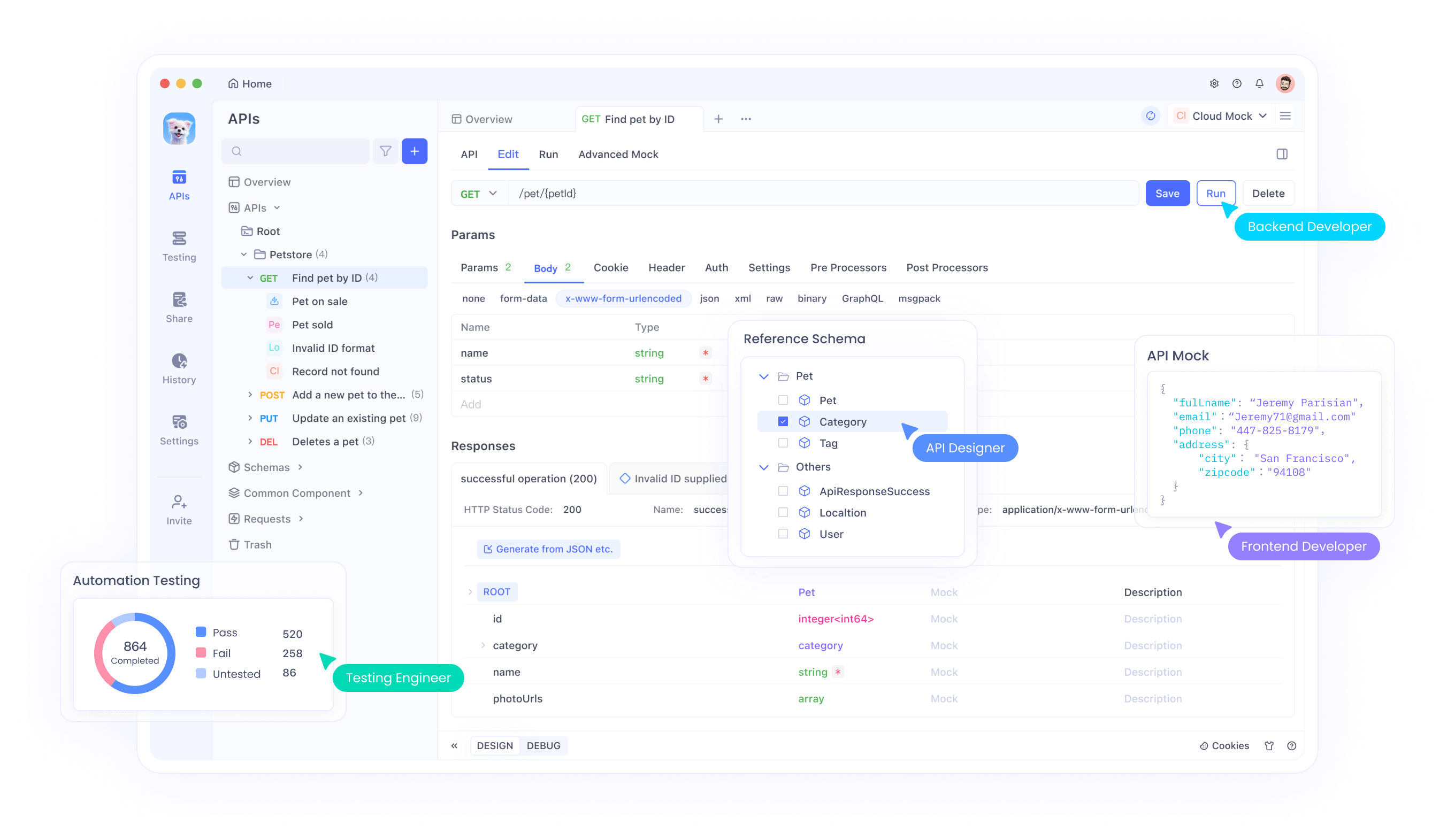
Schritte zur Optimierung mit Apidog
- Richten Sie Apidog ein: Laden Sie Apidog herunter und installieren Sie es.
- Konfigurieren Sie die Anfrage: Erstellen Sie eine neue Anfrage in Apidog und legen Sie den Endpunkt auf Ihren Proxy-Server fest (z. B.
http://localhost:5000/generate). Fügen Sie die Eingabeaufforderung als JSON-Payload hinzu:
{ "prompt": "Erstellen Sie eine Web-App mit Gemini 2.5 Pro" }
- Senden und Analysieren: Senden Sie die Anfrage und verwenden Sie den Antwortanalysator von Apidog, um nach Fehlern, Latenz oder fehlerhaften Antworten zu suchen.
- Optimieren: Passen Sie Ihren Proxy-Servercode oder Ihre API-Parameter basierend auf den Erkenntnissen von Apidog an, um die Leistung zu verbessern.
Die Verwendung von Apidog stellt sicher, dass Ihre API-Integration mit Gemini-2.5-Pro-preview-05-06 effizient und fehlerfrei ist, wodurch Ihre Erfahrung mit Cursor verbessert wird.
Best Practices für die Verwendung von Gemini-2.5-Pro-preview-05-06 mit Cursor
Um die Vorteile dieser Integration zu maximieren, befolgen Sie diese Best Practices:
- Schreiben Sie klare Eingabeaufforderungen: Gemini-2.5-Pro-preview-05-06 funktioniert am besten mit spezifischen, detaillierten Eingabeaufforderungen. Sagen Sie beispielsweise anstelle von „Erstellen Sie ein Spiel“: „Erstellen Sie ein p5.js-Endlos-Runner-Spiel mit pixeligen Dinosauriern und einem Waldbildhintergrund.“
- Nutzen Sie multimodale Eingaben: Verwenden Sie Bilder, Videos oder Code-Snippets als Eingaben, um genauere Vorschläge von Gemini-2.5-Pro-preview-05-06 zu erhalten.
- Schnell iterieren: Verwenden Sie die Inline-Vorschläge von Cursor, um den von Gemini 2.5 Pro generierten Code zu verfeinern und zu iterieren, bis Sie das gewünschte Ergebnis erzielen.
- Überwachen Sie die API-Nutzung: Behalten Sie Ihre Gemini-2.5-Pro-preview-05-06 API-Nutzung im Auge, um zu vermeiden, dass Sie die Ratenbegrenzungen überschreiten, insbesondere wenn Sie mehrere Anfragen über Cursor ausführen.
Herausforderungen und Einschränkungen
Obwohl Gemini-2.5-Pro-preview-05-06 und Cursor ein leistungsstarkes Duo bilden, gibt es einige Herausforderungen, die es zu beachten gilt:
- Aufwand für die benutzerdefinierte Integration: Da Cursor Gemini-2.5-Pro-preview-05-06 nicht nativ unterstützt, erfordert die Einrichtung eines Proxy-Endpunkts zusätzlichen Aufwand.
- Latenz: API-Aufrufe an Gemini 2.5 Pro können Latenz verursachen, insbesondere bei komplexen Eingabeaufforderungen. Optimieren Sie Ihren Proxy-Server, um Verzögerungen zu minimieren.
- Kosten: Die Verwendung der Gemini-2.5-Pro-preview-05-06 API kann Kosten verursachen, abhängig von Ihrer Nutzung. Überwachen Sie Ihre Google Cloud-Abrechnung, um Überraschungen zu vermeiden.
Trotz dieser Herausforderungen überwiegen die Vorteile der Verwendung von Gemini-2.5-Pro-preview-05-06 mit Cursor die Nachteile bei weitem, insbesondere für Entwickler, die sich auf Webentwicklung und schnelles Prototyping konzentrieren.
Fazit: Beschleunigen Sie Ihre Entwicklung mit Gemini-2.5-Pro-preview-05-06 und Cursor
Gemini-2.5-Pro-preview-05-06 ist ein revolutionäres KI-Modell, das fortschrittliche Programmier-, Denk- und multimodale Fähigkeiten bietet. In Kombination mit Cursor wird es zu einem leistungsstarken Werkzeug für Entwickler, die interaktive Web-Apps erstellen, Code effizient debuggen und Ideen schnell prototypisieren möchten. Indem Sie die in diesem Leitfaden beschriebenen Schritte befolgen – Einrichten der API, Konfigurieren von Cursor und Optimieren mit Apidog – können Sie das volle Potenzial von Gemini-2.5-Pro-preview-05-06 in Ihrem Entwicklungsworkflow nutzen. Beginnen Sie noch heute mit dem Experimentieren und erschließen Sie neue Möglichkeiten in Ihren Programmierprojekten.